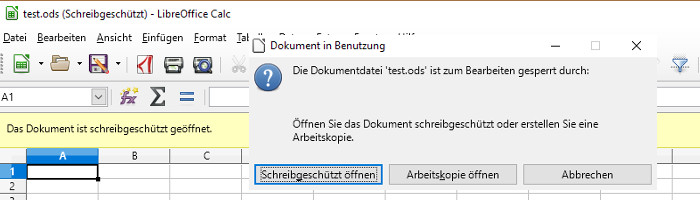Wie kann ein solches Problem umgangen werden, wenn man weiß das kein anderer die Datei offen hat?
Es kann vorkommen das Dateien in OpenOffice oder LibreOffice auf mysteriöse Weise zum Bearbeiten gesperrt sind, obwohl man selber eindeutig weis, dass man der Einzige an dem Projekt ist oder andere damit aktuell nicht arbeiten. Manchmal erscheint auch die Fehlermeldung, das ein „unbekannter Anwender“ die Datei offen hätte.
Die Lösung ist recht einfach. Sobald mit den freien Officeprogammen eine Datei erstellt oder geöffnet wird, entsteht eine zusätzliche, jedoch versteckte Datei, die die Informationen bereithält, wer und wann an diesem Projekt gerade arbeitet. Es kommt unter Umständen vor das diese Lock-Datei nach dem Schließen des Projekts nicht gelöscht wird. Das kann Beispielsweise passieren, wenn im offenen Zustand eine Kopie des Ordners, welche das Projekt beinhaltet, woanders hinkopiert wird. Somit wird auch diese sogenannte Lock-Datei mit verschoben.
Heißt eurer Projekt beispielsweise „test.ods“ wird es auch eine Datei mit dem Namen „.~lock.test.ods#“ geben. Wenn diese noch existiert obwohl eure Projekt geschlossen ist, dann löscht diese Datei einfach. Dazu müsst ihr jedoch in eurem Betriebssystem die versteckten Dateien sichtbar machen, ansonsten kann diese Datei nicht gesehen werden.
Unter Windows geht dies einfach über den Explorer. Ansicht -> Optionen -> Ordner- und Suchoptionen ändern: Dort den Punkt „Ausgeblendete Dateien, Ordner und Laufwerke anzeigen“ markieren.
Oder ganz schnell über den Windows Explorer Kopfbereich, Ansicht und dort das Häkchen bei „Ausgeblendete Elemente“ setzen:
Unter Linux ist die Vielzahl an Distributionen und Dateimanagern so vielfältig, wie die Optionen der Dateimanager. Entweder zeigt euer Linux versteckte Dateien schon an oder es befindet sich ein Option im Dateimanager, der es wie unter Windows sichtbar macht.
Unter Mac OS sind alle versteckten Dateien von Haus aus ausgeblendet. Der Finder besitzt auch keine einfache Option versteckte Dateien sichtbar zu machen. Hier gibt es eine Tastenkombi für den Finder oder ein Terminalbefehl. Oder ein zur Verfügung stehender, alternativer Dateimanager besitzt eine solche Option.
Tastenkombination unter dem Finder:
Befehlstaste [⌘] + Umschalttaste [⇧] + Punkt [.]
Terminalbefehle:
defaults write com.apple.Finder AppleShowAllFiles truekillall Finder